Как восстановить номера телефонов на Андроиде через google аккаунт?
Восстановление контактов на Андроиде
Наверняка каждый пользователь ПК хоть раз в жизни сталкивался с утерей данных. И ведь не всегда это случается по вине пользователя — иногда происходят сбои в системе, нередки ошибочные случаи удаления нужной информации или случайного форматирования памяти устройства. К причинам потери контактов из телефонной книги на Андроиде можно отнести и сброс заводских настроек (hard reset), и атаку вирусов, и потерю телефона или же просто неосторожность в выборе продвинутых функций. Так или иначе, такие ситуации происходят довольно-таки часто, и пользователям необходимо знать, как восстановить контакты на Андроиде в случае необходимости.

Важно помнить, что в некоторых случаях вернуть контакты невозможно
Восстановление с помощью аккаунта Google
Для большинства смартфонов, работающих на операционной системе Андроид, восстановление удалённых данных не представляется глобальной проблемой. Если настроена синхронизация с Google-аккаунтом, то можно просто восстановить контакты с помощью загрузки сохранённой копии с сервера Google. Этот способ помогает не только в том случае, если требуется вернуть удалённые контакты. Он может быть использован и при неудачном перемещении, импорте или объединении контактов, и при работе в Google mail с компьютера.
Важный совет! Когда вы начнёте восстанавливать данные с помощью синхронизации с Google-аккаунтом, постарайтесь сохранить информацию о времени, в котором вы начали восстановление. Эта информация в дальнейшем может потребоваться для отмены восстановления.
Вышедшее совсем недавно (22 марта 2016 года) обновление функции восстановления контактов ещё больше упростило эту процедуру: теперь можно вернуть любую версию списка контактов за последние 30 дней.

Процедура восстановления контактов через Google почти одинакова на любом смартфоне с ОС Android. Сначала вам потребуется войти в свою учётную запись Google mail, затем перейти в меню «Контакты». Выбираем «Дополнительные действия» или «Ещё», а затем «Восстановить контакты». Обязательно нужно указать время, по состоянию на которое будут восстанавливаться данные. Подтверждаем восстановление, нажав на соответствующую кнопку, и ждём — процесс может занять несколько минут. Как только данные будут восстановлены, на экране появится уведомление.
Бывает и такое, что данные на смартфоне пропадают после сброса настроек (hard reset). В таком случае после включения телефона вы не будете авторизованы в аккаунте Google, а это значит, что контакты не придётся даже восстанавливать — их просто нужно будет импортировать из своей же учётной записи. Оттуда они не пропадут, потому что после сброса настроек вы не заходили в свой аккаунт Google, и синхронизация не выполнялась. Зайдите в «Контакты» на своём телефоне и выберите пункт «Импорт/экспорт». Затем подтвердите учётную запись Google mail, с которой будет производиться копирование и укажите место, в котором необходимо эти данные сохранить.

Другие способы восстановления данных
Описанный выше способ восстановления данных с помощью аккаунта Google — самый надёжный и простой, однако имеет один огромный минус — он абсолютно бесполезен, если вы не настраивали синхронизацию с Google mail.
Резервная копия
Можно восстановить удалённые данные с помощью резервной копии данных — однако, опять же, это актуально только в том случае, если вы сохраняли такую копию на компьютере или в облачном хранилище (Google Drive, Яндекс.Диск).
Специальный софт для восстановления данных
Существует много платных и бесплатных утилит для восстановления данных с телефона на ОС Android. Некоторые устанавливаются как приложения на смартфон, некоторые как полноценные программы на компьютер. Но, как правило, большинство из них создается для конкретных моделей смартфонов и под определённой версией прошивки, таким образом, не являются универсальными. Остальные же в процессе работы попытаются сохранить на компьютере или смартфоне потенциально вредоносные или нежелательные программы, зачастую при этом даже не «спрашивая» согласия пользователя. Если нет ни сохранённой копии контактов, ни синхронизации с сервисом Google, вы можете прибегнуть и к данному способу, однако гарантии, что это поможет, никто не даст.
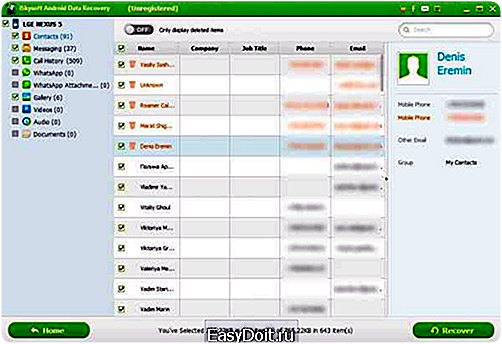
Сервисный центр
Если описанные выше методы не помогают, всегда можно обратиться в сервисный центр. Чем новее ваша прошивка и смартфон, тем больше вероятность, что специалисты с необходимым программным и аппаратным обеспечением смогут прочитать и сохранить нужные данные из глубин памяти вашего аппарата. Но помните о том, что на это потребуются и время, и деньги.

Детализация звонков с помощью мобильного оператора
Можно воспользоваться ещё одним способом — запросить у своего сотового оператора детализацию звонков и SMS за несколько последних месяцев. Оператор предоставит вам только номера телефонов, без привязки к именам в телефонной книге. Чтобы идентифицировать их и заново внести в книгу, придётся потратить время, но зато наиболее важные контакты не будут утеряны.
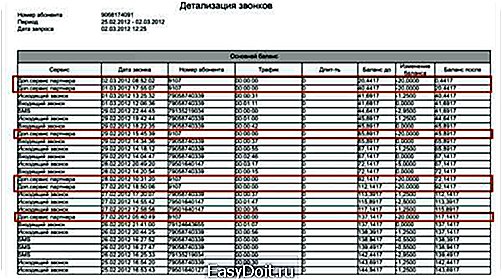
Нестандартный способ восстановления данных с помощью Viber
Некоторые мобильные приложения для общения (например, Viber) выполняют привязку к контактам на компьютере и номерам в телефонной книге. И если такие приложения у вас есть, этим можно воспользоваться. Только делать это необходимо быстро, пока не началась очередная плановая синхронизация контактов — обычно она происходит раз в несколько часов.

К сожалению, такие программы, как Viber, не предназначены для того, чтобы с их помощью выполнять откат данных. Но информация о телефонных номерах там всё же есть. Чтобы извлечь её, вам придётся вручную копировать их сначала в текстовый редактор, а затем записывать в телефонную книгу. Трудоёмкий способ, но эффективный, тем более, если нет другого выхода.
Заключение
Самый верный способ не утратить свои персональные данные — синхронизировать их с сервисом Google. Что бы ни случилось с вашим телефоном, вы всегда сможете вернуть удалённый список контактов (даже с помощью компьютера) и восстановить его до любой версии за последние 30 дней. Остальные же методы являются куда более сложными и длительными, и вам вряд ли захочется к ним прибегать, тем более что утеря персональных данных в подавляющем большинстве случаев является непредвиденным обстоятельством.
nastroyvse.ru
Как восстановить контакты Гугл на Андроид
Как восстановить контакты Гугл на Андроид. Вне всякого сомнения, одной из самых полезных функций, которые компания Google предоставляет владельцам Android смартфонов, планшетов и прочих устройств, работающих под управлением операционной системы этой операционной системы — это возможность хранения списка их контактов в облачном хранилище.

Это означает, что имея учетную запись Google вы можете легко и просто перенести контакты на новый смартфон или планшет, восстановить их после сброса вашего мобильного устройства на заводские настройки, а также — иметь доступ к ним на любых устройствах, имеющих доступ к интернету. Но что делать, если все контакты или их часть по каким-либо причинам были всё же утрачены?
Это случается, например, когда вы случайно удалили нужный контакт, телефон попал в руки ребенка, который стер на нем все или часть контактов или даже — внес в них изменения, и в прочих подобных случаях.
Если вы попали в похожую ситуацию, не стоит расстраиваться восстановить контакты из аккаунта Google достаточно несложно и сделать это вы можете в течение 30 дней после их утраты.
Итак, приступим:
Как восстановить контакты в учетной записи Google на Android устройстве
Внимание! Речь идет только о контактах, хранящихся в аккаунте Google: контакты, хранившиеся на SIM-карте этим способом восстановить не удастся.
1. Запустите веб-браузер на ПК, ноутбуке, планшете или любом другом устройстве, имеющем доступ к Интернету.
2. Зайдите в свой аккаунт Gmail на сайте gmail.com

3. Нажмите на «Почта» и в открывшемся меню выберите «Контакты»
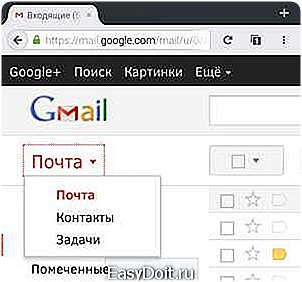
4. В меню окна работы с контактами нажмите на «Еще» и выберите «Восстановить контакты»

5. В открывшемся окне выберите момент времени (10 минут назад, час назад, вчера, неделя назад, или конкретную дату и время с точностью до минуты):

6. Нажмите на «Восстановить»
7. На смартфоне, планшете или другом Android устройстве, контакты Google на котором вам нужно восстановить перейдите в меню настроек системы.
8. Выберите «Аккаунты»
9. Выберите «Google»

10. Если у вас на устройстве зарегистрировано более одной учетной записи Google выберите аккаунт из которого нужно восстановить контакты
11. Нажмите на кнопку меню в виде вертикального троеточия в верхнем правом угу экрана

12. Выберите «Синхронизировать» и дождитесь пока в пункте «Контакты» не пропадет надпись «Синнхронизация…» (и соответствующий значок синхронизации напротив).
Всё, можете открыть приложение «Контакты» или любое другое приложение с доступом к контактам Google, где вы увидите, что ваши контакты были восстановлены.
Источник: www.4tablet-pc.net
upgrade-android.ru
Как восстановить контакты на андроиде
Восстановление контактов на Android-смартфонах возможно только в том случае, если ранее была создана их запасная копия. Можно выделить два популярных способа резервного копирования контактов: сохранение на сервере Google и дублирование на персональном компьютере или на карте памяти. Чтобы создать резервную копию контактов Android-смартфона с помощью аккаунта Google, следует настроить синхронизацию с необходимым сервисом. Это можно сделать в специальном блоке настроек аппарата. В разделе управления аккаунтами нужно выбрать Google и активировать полную синхронизацию или сделать это хотя бы для контактов. После выполнения этой процедуры все сохраненные в памяти устройства номера и связанная с ними информация из телефонной книги будут регулярно дублироваться на сервере Google. Разумеется, это будет происходить только при работающем интернет-подключении. Для того чтобы восстановить контакты Android-смартфона из резервной копии на сервере Google, необходимо подключить аппарат к соответственному аккаунту. После этого автоматически должна начаться синхронизация, в ходе которой хранящаяся на сервере информация скопируется в память аппарата. Опять же для этого смартфон должен быть подключен к интернету. Если по какой-то причине синхронизации контактов не произойдет, нужно зайти в настройки аппарата и самостоятельно синхронизировать контакты. Чтобы сохранить контакты Android-смартфона на компьютере или на карте памяти, нужно создать их резервную копию в формате .vcf. Для этого следует перейти в приложение «Контакты» и выполнить с его помощью экспорт соответственной информации на карту памяти или во встроенное хранилище смартфона. Затем при необходимости резервную копию можно сохранить на компьютере или любом другом устройстве. Такой подход максимально обезопасит владельца от потери контактов. Восстановить контакты Android-смартфона из резервной копии в формате .vcf можно с помощью приложения «Контакты». Но для этого нужная копия должна находится на вставленной карте памяти или во встроенном хранилище смартфона. Для этого следует запустить указанное приложение и выполнить экспорт резервной информации из накопителя. Как восстановить контакты на андроиде
www.kakprosto.ru
Как восстановить контакты на «Андроиде»
Необходимость восстановления контактов на андроиде может возникнуть после полного форматирования телефона, после случайного удаления какой-то информации или из-за последствий вирусов. Хотя, неважно, какая была причина потери данных, процесс восстановления контактов от этого не меняется.
Большинство телефонов, работающих на ОС Андроид, имеют отлаженный механизм синхронизации данных с Gmail аккаунтом. Итак, чтобы восстановить список контактов, для начала нужно зайти в свой Google аккаунт. В левом верхнему углу находится кнопка «Gmail», нужно нажать ее и затем выбрать пункт «Контакты». После этого нужно нажать кнопку «Дополнительно» (она находится над списком контактов) и выбрать пункт «Восстановить контакты».
Затем необходимо указать дату, на которую нужно восстанавливать контакты (неделю назад, месяц назад, можно даже указать 10 мин назад или час назад). На тот случай, если вдруг придется отменять эту процедуру, нужно запомнить время, когда началось восстановление списка контактов. Далее нужно запустить процедуру восстановления с помощью кнопки «Восстановить» и по завершению отката в верхней части экрана появится соответствующее сообщение.
В любое время можно отменить процедуру восстановления, нажав кнопку «Отменить», которая находится в желтом оповещении вверху экрана. Если такой кнопки нет, можно восстановить контакты еще раз – для этого нужно будет указать время, предшествующее началу процедуры восстановления.
В случае если это не помогло, нужно проверить, действительно ли контакты были синхронизированы с Gmail аккаунтом (Настройки – Аккаунты – Контакты). Можно также попробовать отключить синхронизацию контактов на телефоне, зайти в контактную книжку и попробовать выполнить восстановление данных.
Если это тоже не помогло, можно также попробовать удалить и снова добавить Gmail аккаунт в настройках телефона. Чаще всего проблемы с восстановлением бывают в том случае, если контакты были сохранены на сим-карте или на телефоне, а не как Gmail контакты.
Также можно восстановить контакты на андроиде с помощью специальных приложений. Например, Super Backup Pro. После установки приложения, нужно запустить его и выбрать пункт «Бэкап». После этого появится новое окно с названием резервной копии контактов, а оранжевым цветом будет указано место, куда сохранится данный файл. После нажатия кнопки «ОК» произойдет восстановление контактов. Кроме того, данная программа умеет отправлять резервную копию на электронную почту.
www.kakprosto.ru
